Để có những trải nghiệm trọn vẹn nhất khi nghe nhạc trên Youtube, kể cả khi màn hình điện thoại tắt vẫn nghe được nhạc, bạn hãy làm theo hướng dẫn sau đây.
Đối với điện thoại iPhone:
Bước 1: Vào trình duyệt Safari trên iPhone hoặc iPad. Sau đó truy cập vào trang web YouTube và tìm kiếm video bạn đang muốn xem.
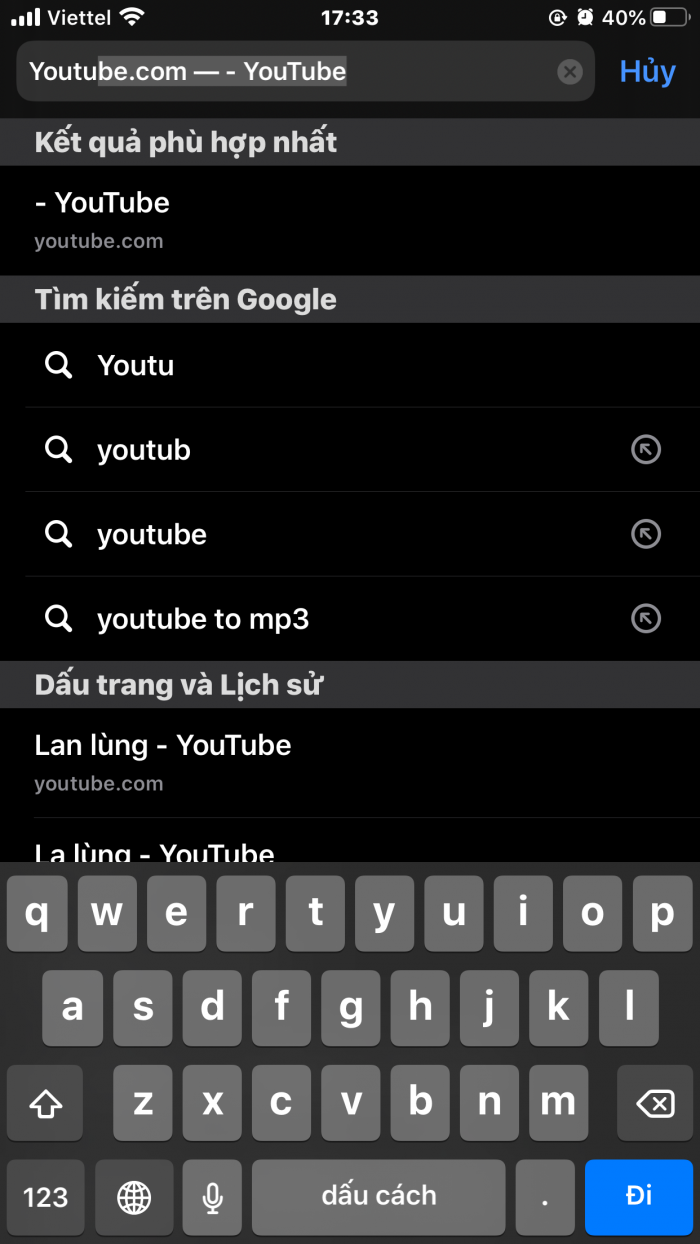
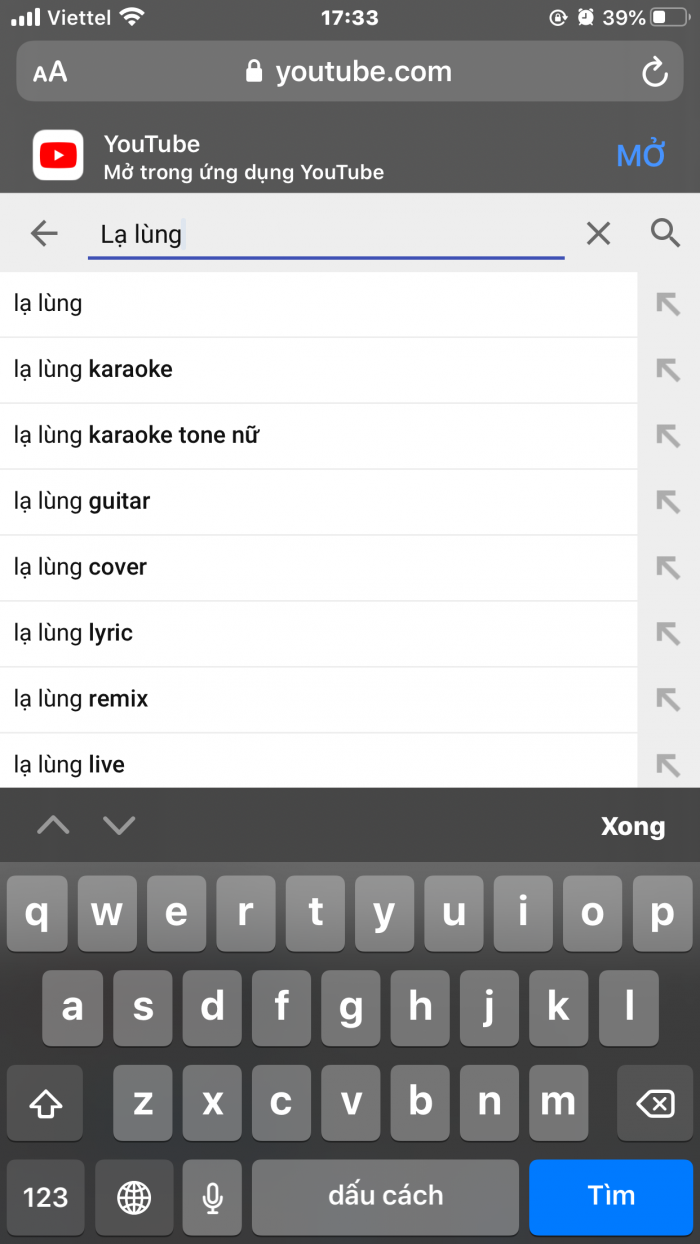
Bước 2: Khi đã lựa chọn xong video, ấn chọn vào 3 dấu chấm phía trên bên phải trình duyệt rồi chọn “Máy tính để bàn”. Khi đó giao diện xem YouTube khác sẽ hiển thị.
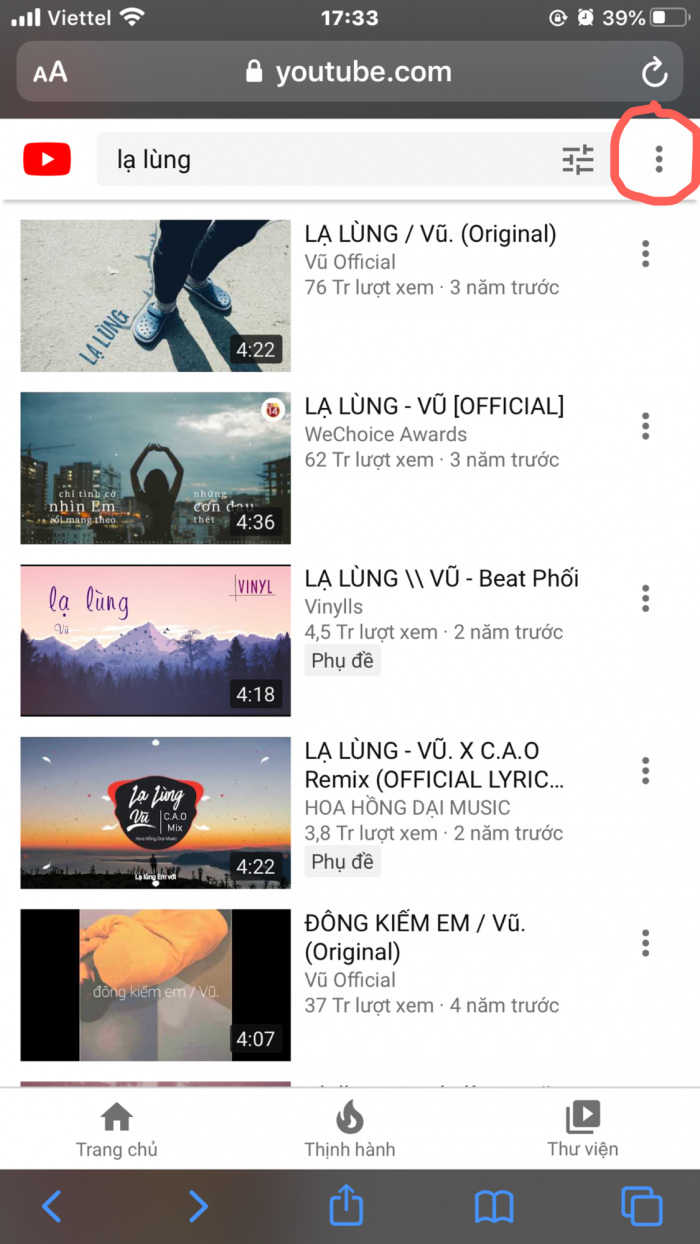
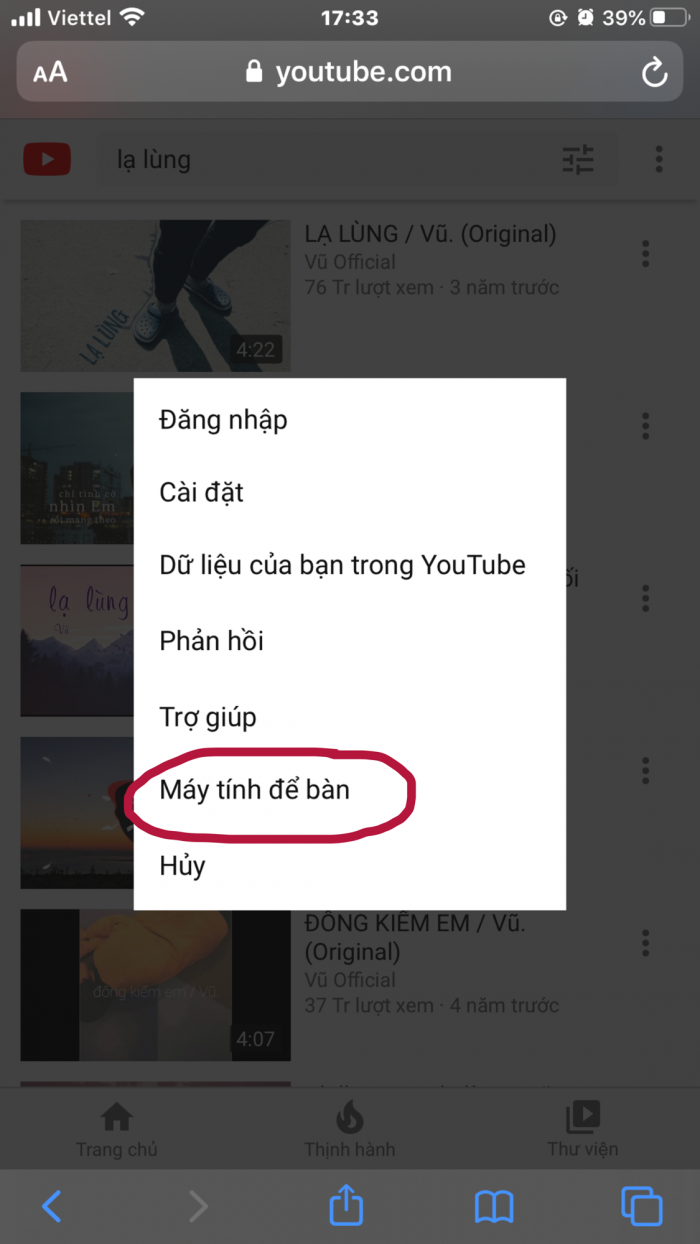
Bước 3: Ấn nghe nhạc, sau đó quay về màn hình chính tiếp tục ấn nghe nhạc và dù màn hình tắt nhạc vẫn phát.
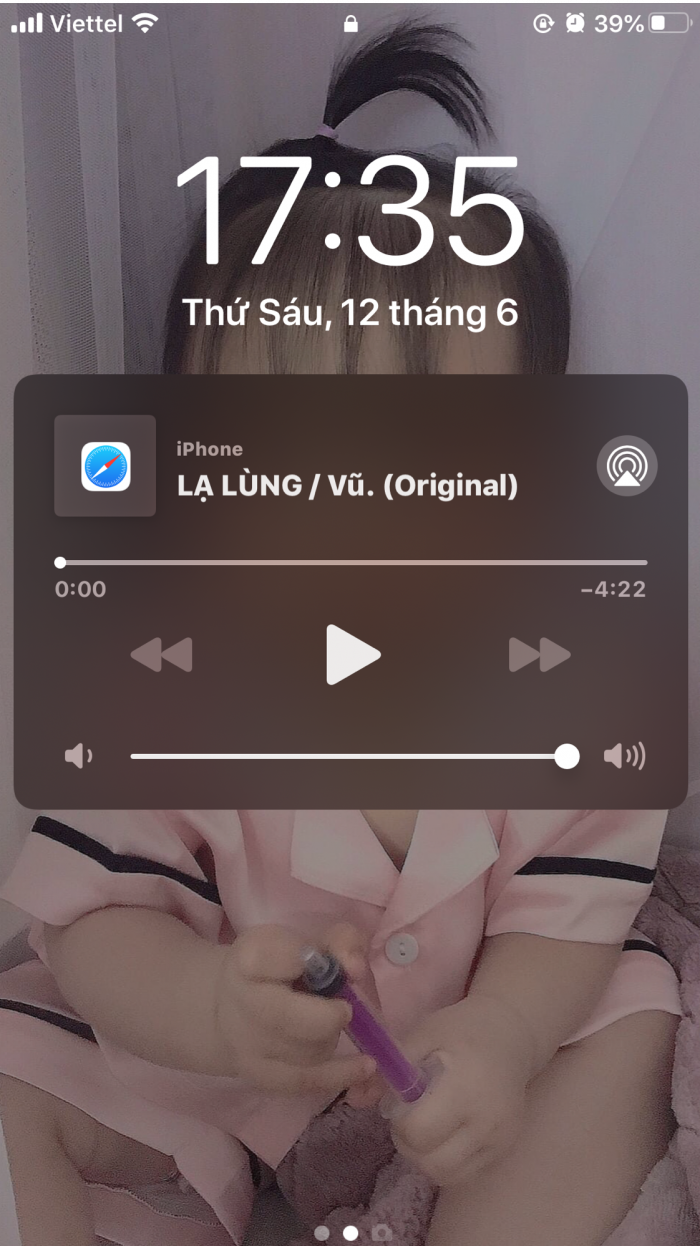
Đối với điện thoại Android:
Bước 1: Vào trình duyệt Google Chrome, sau đó tìm kiếm YouTube và chọn một video cần xem.
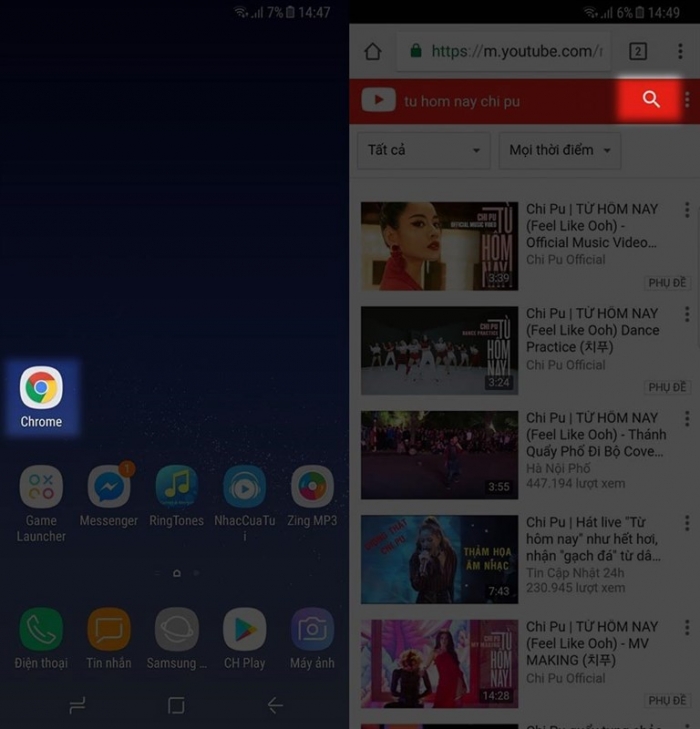
Bước 2: Khi đã lựa chọn xong video, ấn chọn vào 3 dấu chấm phía trên bên phải trình duyệt rồi chọn “Máy tính để bàn”. Khi đó giao diện xem YouTube khác sẽ hiển thị.
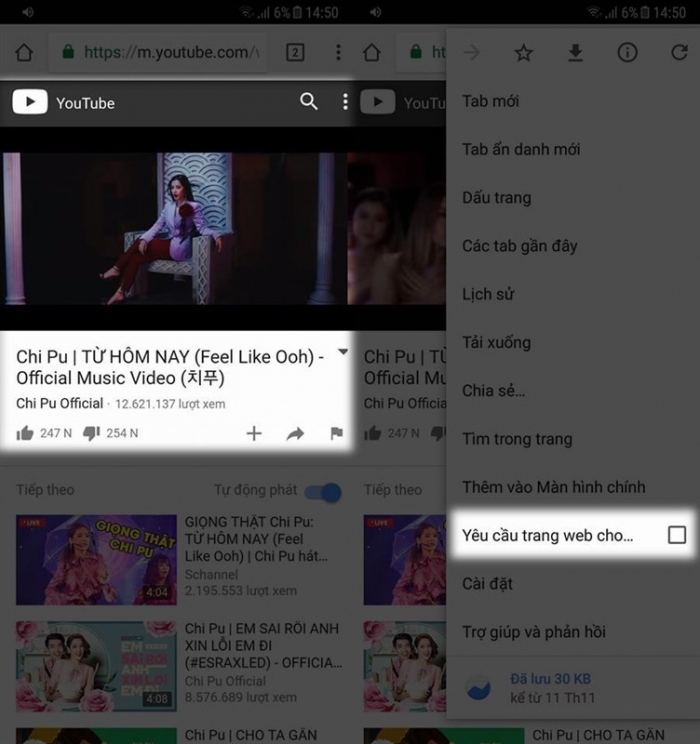
Bước 3: Ấn nghe nhạc, sau đó quay về màn hình chính tiếp tục ấn nghe nhạc và dù màn hình tắt nhạc vẫn phát.
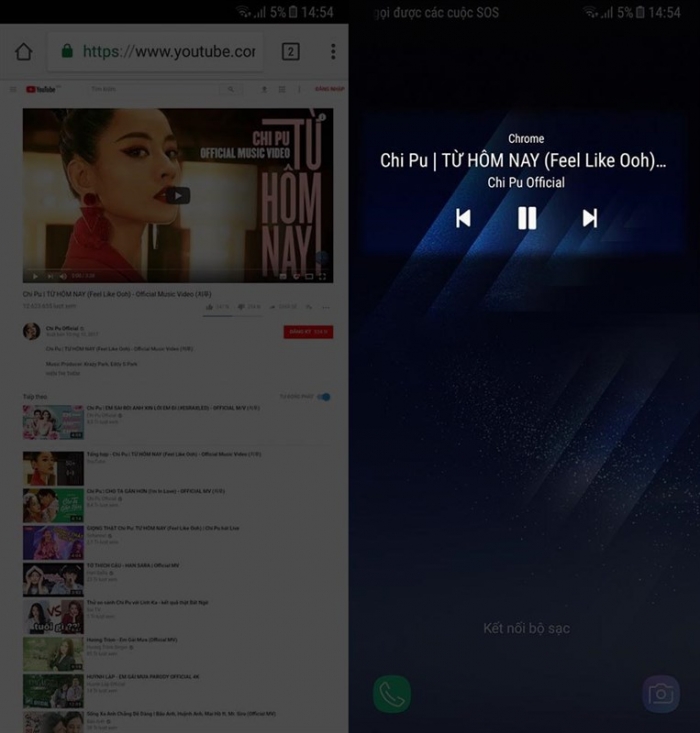
7 lưu ý không thể bỏ qua nếu muốn điện thoại dùng mãi cũng không hỏng
(Techz.vn) Dưới đây là 7 lưu ý mà bạn cần phải nằm lòng nếu muốn điện thoại của mình sử dụng được lâu Liên tục cập nhật phần mềm
















